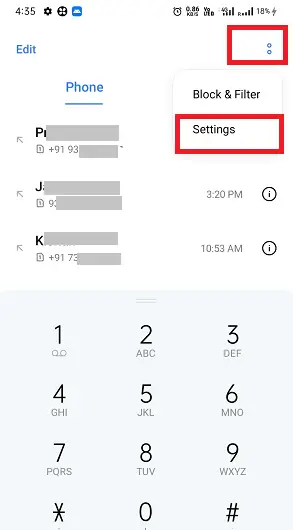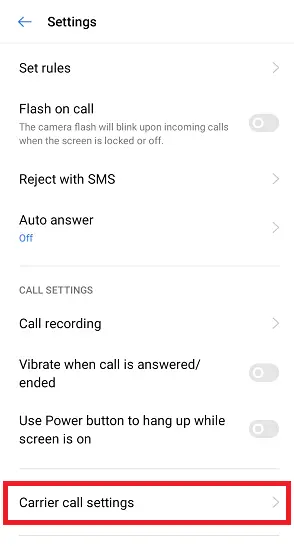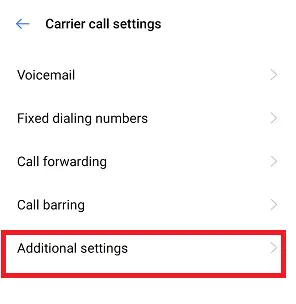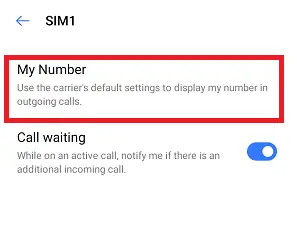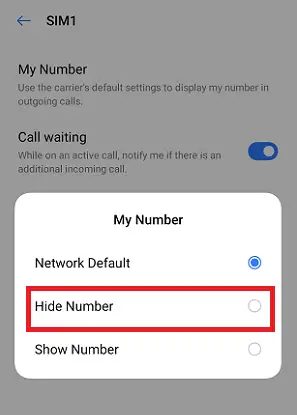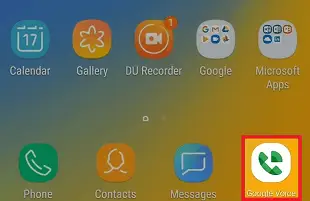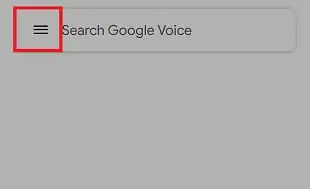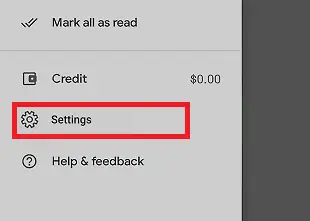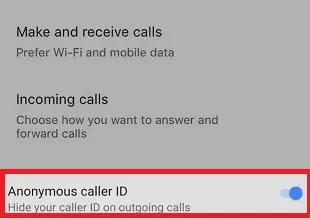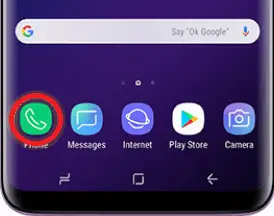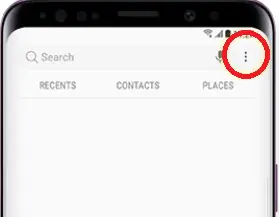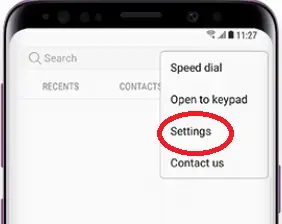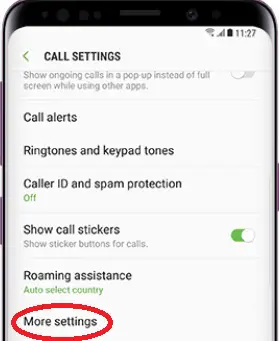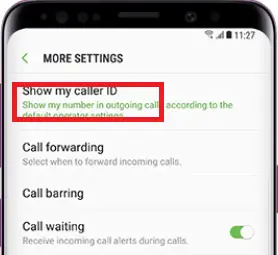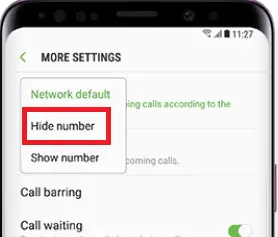Wil je je verbergen of je telefoonnummer privé terwijl u telefoneert? Je hebt misschien veel redenen om dergelijke trucs uit te voeren. Misschien wilt u niet dat de persoon die u belt uw telefoonnummer kent, of wilt u een grap uithalen met uw vriend, of wilt u iemand verrassen die u belt om te praten.
Er zijn enkele trucs of instellingen waarmee u uw nummer eenvoudig privé kunt maken op zowel Android als iPhone. Er kan weinig verschil zijn in het menu om dergelijke instellingen in te stellen, afhankelijk van het telefoonmodel of de besturingssysteemversie die u gebruikt. In dit artikel laten we u in een gedetailleerde beschrijving verschillende methoden zien waarmee u dit kunt doen maak uw nummer privé op een Android-apparaat .
Methode 1: Maak uw telefoonnummer privé op elke telefoon (kiescode *67)
Een van de snelste en gemakkelijkste methoden om uw telefoonnummer in de Verenigde Staten te verbergen of privé te maken, is het kiezen van een code *67 vóór het nummer dat u belt. Deze methode werkt op elke telefoon die je hebt, inclusief Android, iPhone, Windows en zelfs op een vaste lijn. De code *67 registreert uw telefoonnummer als 'Privé' en verschijnt niet op het display van de ontvanger. Als u uw nummer wilt verbergen, moet u deze code elke keer dat u belt, kiezen.

Dit zijn de stappen om uw telefoonnummer privé te maken met de code *67:
- Kies de code *67 gevolgd door het telefoonnummer van de ontvanger. Het beste idee is om deze truc uit te proberen met je andere telefoon als je die hebt of met een vriend. Als het telefoonnummer van de ontvanger bijvoorbeeld 555-6666 is, moet u *675556666 bellen.
- Kijk nu naar het scherm van de ontvangende telefoon en je zult zien dat op het scherm van hun apparaat de beller wordt weergegeven als ' Privé', 'Onbekend', of 'N.v.t '.
- Als u naar een andere stad wilt bellen, moet u ook '1' en het netnummer na *67 kiezen, gevolgd door een nummer. Als het telefoonnummer van de ontvanger bijvoorbeeld 555-6666 is, moet u *6712125556666 bellen (212 is het netnummer van New York).
Methode 2: Gebruik oproepinstellingen om nummer te verbergen (geen nummerherkenning).
Een andere alternatieve methode is om uw telefoonnummer te verbergen door uw belfuncties in te stellen. De meeste Android-telefoons van de meeste mobiele providers maken het standaard mogelijk om uw nummer te verbergen, en deze functie elimineert het onnodige bellen van code *67 elke keer dat u belt. Hieronder vindt u de stappen om uw telefoonnummer te verbergen met behulp van de ingebouwde telefoonfunctie van uw apparaat Verberg nummer instelling. Als u dergelijke opties niet op uw apparaat vindt, is het mogelijk dat uw provider of telefoon dit niet ondersteunt.
Maak uw nummer privé op Android
- Tik op de Telefoon app-pictogram in uw app-lade of onderaan het startscherm van uw apparaat.
- Klik op de twee puntjes (of drie stippen) menupictogram, wat uw telefoon ook rechtsboven in het scherm heeft.
- Selecteer Instellingen .
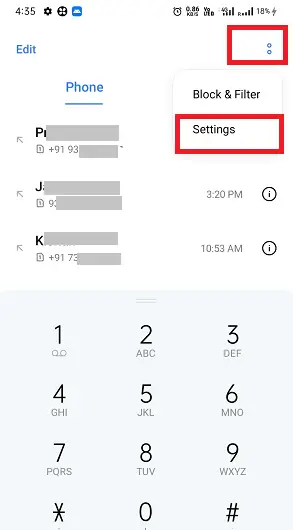
- Selecteer Instellingen voor provideroproepen (of Oproepen op een bepaald apparaat).
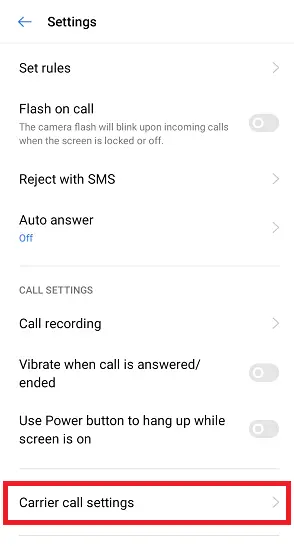
- Tik op de Aanvullende instellingen .
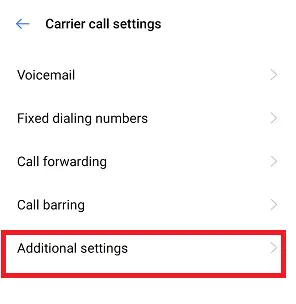
- Selecteer SIM als je dual hebt en dan Mijn nummer ( Beller ID ).
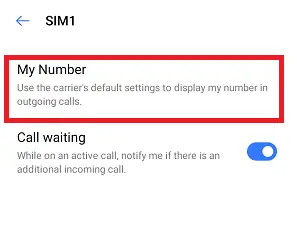
- Kiezen Verberg nummer uit de pop-upopties.
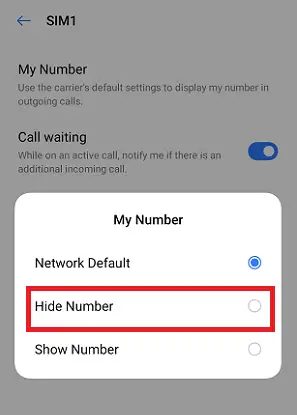
Deze functie voor het verbergen van nummers zorgt ervoor dat uw nummer nooit verschijnt wanneer u iemand belt. Op het display van de ontvanger worden alleen deze opties weergegeven, zoals Privé, geblokkeerd, onbekend , of Geen nummerherkenning . Als u later bij een ander gesprek uw nummer tijdelijk wilt weergeven, kunt u *82 kiezen, gevolgd door hun nummer. U kunt deze instellingen terugzetten naar de standaardwaarden door de bovenstaande stappen te herhalen en bij de laatste stappen te selecteren Standaard netwerk of Toon nummer vanuit het pop-upmenu.
Maak uw nummer privé op de iPhone
De iPhone biedt ingebouwde instellingen een optie om uw telefoonnummer te verbergen tijdens het bellen. Het kan lastig zijn om de code elke keer in te voeren (zoals hierboven besproken); zulke mensen kunnen het permanent inschakelen via de apparaatinstellingen. Volg de onderstaande stappen om uw telefoonnummer privé te maken (verbergen) op de iPhone:
- Navigeren naar Instellingen op je iPhone.
- Scroll naar beneden en kies de Telefoon .
- Selecteer Toon mijn beller-ID .
- Verplaats de schakelknop naar links om uw oproep-ID te verbergen.
Methode 3: Neem contact op met uw telefoonaanbieder om uw telefoonnummer privé te maken
Als uw apparaat geen optie biedt om uw telefoonnummer rechtstreeks te verbergen, kunt u ook uw telefoonmaatschappij bellen om uw telefoonnummer privé te maken. De meeste serviceproviders faciliteren deze functie, waaronder T-Mobile, Sprint, Verizon en AT&T.
Gebruikers kunnen hun serviceprovider bellen en hen om hulp vragen, of u kunt rechtstreeks de officiële website raadplegen over dergelijke informatie. Kijk op de onderstaande links waar u een handleiding vindt, of u kunt ook vragen om uw nummer privé te maken:
Over het algemeen brengen de dienstverleners geen kosten in rekening voor het privé maken van uw telefoonnummer. U kunt deze functie ook permanent inschakelen. Zodra u deze functie op uw telefoon activeert, kunt u deze ook tijdelijk uitschakelen. Kies een code * 82 , gevolgd door het nummer dat u belt en uw nummer verschijnt op het display van de ontvanger.
Methode 4: Apps van derden gebruiken
Als u geen optie vindt om uw telefooninstellingen te wijzigen of uw providers te bellen om uw nummer privé te maken, kunt u hiervoor apps van derden gebruiken. Dergelijke apps worden genoemd brander-apps waarmee u tijdens het telefoneren uw telefoonnummer kunt wijzigen met een ander tijdelijk nummer. Zo’n app gebruikt jouw internetgegevens echter om te bellen.
Via internet vindt u verschillende brander-apps voor Android en iOS om te downloaden en te gebruiken. Enkele van de populaire brander-apps zijn Google Voice, Burner, Hushed, enz. Hieronder beschrijven we hoe u de app kunt gebruiken Google Voice-app om uw telefoonnummer privé te maken terwijl u belt.
java string-trim
Google Voice
Download en open de Google Voice app uit de Play Store op uw Android-telefoon. Hiermee kunt u bellen via Voice-over-IP (VOIP) die gebruikmaakt van een nummer dat wordt aangeboden door Google en ook verbinding maakt met uw Google-account. Dit nummer wijkt af van het telefoonnummer dat is toegewezen door uw mobiele serviceprovider.
Volg de onderstaande stappen om de Google Voice-app in te stellen om uw nummer te verbergen tijdens het bellen.
- Allereerst moet u uw Google Voice-app instellen en een nummer kiezen om te bellen met de Google Voice-app.
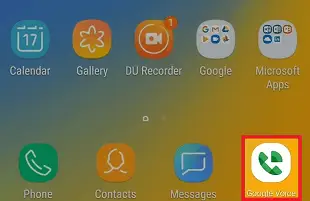
- Start de app (of bezoek de Google Voice-website ' https://voice.google.com/' als u een desktopservice gebruikt) en meld u aan met uw Google-account en telefoonnummer (in de VS gevestigd).
- Lees hun privacybeleid en gebruiksvoorwaarden en klik op Doorgaan (als u akkoord gaat).
- Voer het netnummer in dat de beschikbare telefoonnummers in die stad weergeeft.
Selecteer een telefoonnummer om het te claimen. Nadat u uw keuze heeft gemaakt, ziet u een bevestigingsbericht met de tekst 'U heeft 'telefoonnummer' geselecteerd. - Klik op de Verifiëren Er verschijnt een scherm waarin u een code naar uw telefoonnummer kunt sturen. Vul je telefoonnummer in.
- Voer ter verificatie de code in die u op uw nummer heeft ontvangen.
- Eenmaal geverifieerd, tikt u op Finish om de installatie te voltooien.
- Nadat u de app hebt ingesteld, tikt u op de menu ( drie horizontale lijnen ) optie beschikbaar in de linkerbovenhoek van het scherm. Het zal de menu-opties weergeven.
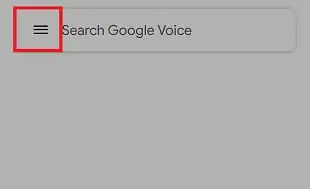
- Klik op de Instellingen keuze.
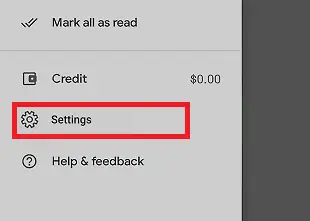
- Schuif op het scherm Instellingen de schakelknop naast Anonieme beller-ID . Het verbergt uw beller-ID wanneer u belt via de Google Voice-app.
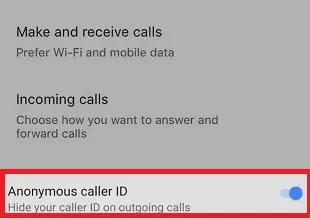
Methode 5: Een Samsung Galaxy gebruiken
De verschillende modellen toestellen hebben verschillende instellingen om je telefoonnummer te verbergen tijdens het bellen. De meeste Samsung-smartphones hebben echter vergelijkbare instellingen. Hier gebruiken we de Samsung Galaxy S9:
- Tik in het startscherm of de app-lade van het apparaat op de Telefoon app.
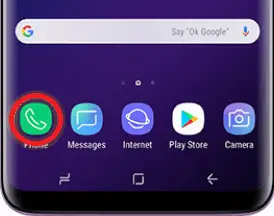
- Tik op de menu pictogram (drie verticale stippen) in de rechterbovenhoek van het scherm.
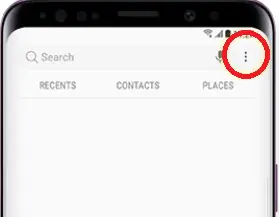
- Tik in de lijst met menu-opties op de Instellingen .
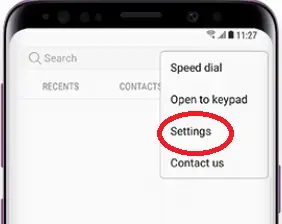
- Scroll naar beneden over het scherm en tik op Meer instellingen .
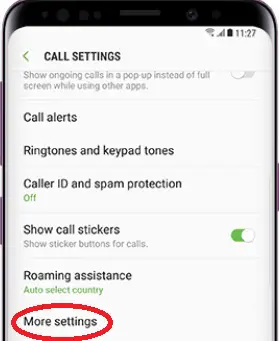
- Op het volgende scherm klikt u op Laat mijn nummerherkenning zien .
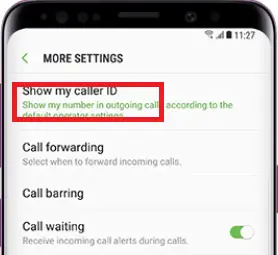
- Tik ten slotte op de voorkeur van de beller Verberg nummer . Het verbergt uw telefoonnummer terwijl u een uitgaande oproep plaatst met behulp van een telefoon-app.
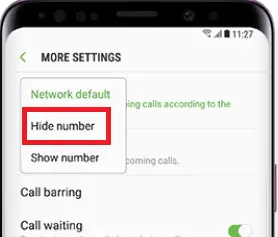
Als u later uw nummer opnieuw wilt laten zien tijdens het bellen, doorloopt u de bovenstaande vijf stappen en tikt u ten slotte bij stap zes op Toon nummer .
Beperkingen bij het verbergen van uw telefoonnummer
Er is zelfs enige beperking bij het verbergen van uw telefoonnummer, en zelfs deze verschijnen op sommige services. De gratis diensten en Nummers van hulpdiensten zoals 900 en 911 kunnen uw nummer altijd zien , wat u ook doet, instellingen. Een derde partij toepassingen kunnen uw beller-ID zichtbaar maken , dus geen van deze methoden is gegarandeerd.